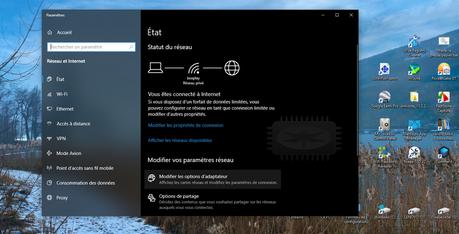
Pour afficher le mot de passe WiFi sur votre PC sous Windows 10, vous devez en premier vous assurer que vous êtes bien connecté au réseau WiFi. Si c'est le cas, cliquez avec le bouton droit de la souris sur l'icône WiFi dans la barre d'état système et choisissez Ouvrir les paramètres réseau et internet.

Cliquez ensuite sur Modifier les options d'adaptateur.
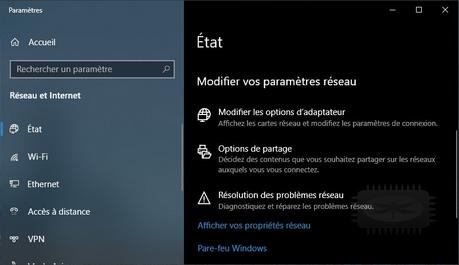
Recherchez l'icône Wi-Fi , cliquez dessus avec le bouton droit et choisissez Statut.
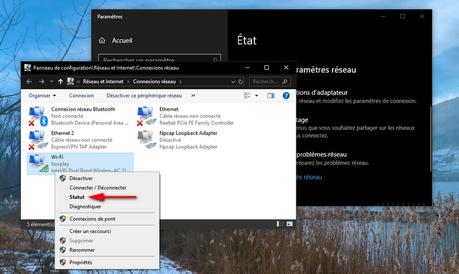
Cliquez à présent sur Propriétés sans fil

et ensuite sur l'onglet Sécurité.
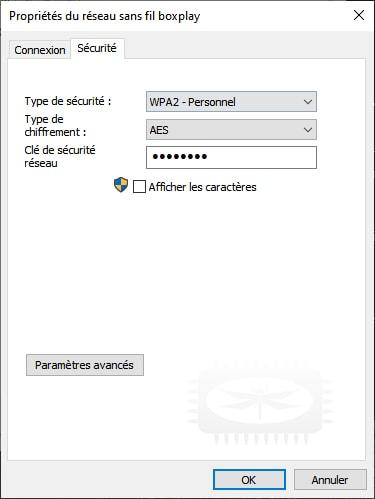
Vous voyez à présent un champ appelé Clé de sécurité réseau. Il ne vous reste plus qu'à cliquer sur Afficher les caractères pour voir quelle est votre clé de sécurité Wi-Fi.
Bien à vous, Krigou
